सामग्री सारणी
अनेकदा, एक्सेलमध्ये बरेच घटक मॅन्युअली सीरियल करणे कंटाळवाणे असते. सुदैवाने, एक्सेलमध्ये क्रमांक अनुक्रम स्वयं-व्युत्पन्न करणे खूप सोपे आहे. या नीरस समस्येपासून मुक्त होण्यासाठी, मी तुम्हाला एक्सेलमध्ये नंबर सीक्वेन्स ऑटो-जनरेट करण्याचे काही सोपे आणि सुलभ मार्ग दाखवतो. प्रात्यक्षिकाच्या उद्देशाने, मी मायक्रोसॉफ्ट ऑफिस 365 वापरत आहे. तुमच्याकडे दुसरी आवृत्ती असल्यास काळजी करू नका.
सराव वर्कबुक डाउनलोड करा
डाऊनलोड लिंकवरून तुम्ही प्रात्यक्षिकासाठी वापरलेली वर्कबुक डाउनलोड करू शकता खाली.
ऑटो जनरेट नंबर सीक्वेन्स.xlsx
9 एक्सेलमध्ये नंबर सीक्वेन्स ऑटो जनरेट करण्यासाठी योग्य उदाहरणे
पहिल्या गोष्टी प्रथम, वर्कशीटबद्दल जाणून घेऊया, जी आजच्या उदाहरणांचा आधार आहे. या शीटमध्ये, आमच्याकडे त्यांच्या वयोगटातील 5 लोकांचा टेबल आहे. याचा वापर करून, आपण त्या प्रत्येकासाठी क्रमांक स्वयंचलितपणे कसे तयार करायचे ते पहाल. साधारणपणे, तुम्हाला कोणत्याही विशिष्ट घटकाच्या डावीकडे असलेला अनुक्रमांक दिसतो. पण संख्या निर्माण करण्याच्या वेगवेगळ्या पद्धती पाहण्याचा आमचा मानस असल्याने आम्ही त्या पद्धती उजव्या बाजूला ठेवत आहोत. प्रात्यक्षिकाच्या उद्देशाने, मी खालील नमुना डेटासेट वापरला आहे.
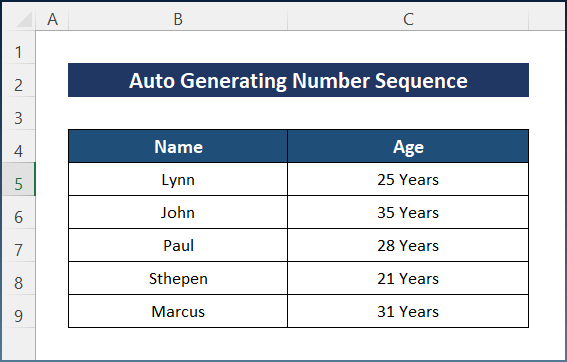
1. बेसिक अॅडिशन पद्धत
या सीरियलायझेशन पद्धतीमध्ये, आम्ही मागील डेटासेट वाढवू 1 ने पंक्ती क्रमांक. म्हणून, आम्ही आमच्या वर्तमान सेलमध्ये मागील पंक्ती क्रमांकामध्ये 1 जोडू.
पायऱ्या:
- प्रथम, सेल निवडा D5 आणि टाकामूल्य 1.
- दुसरे, सेलवर खालील सूत्र लिहा D6 .
=D5+1 <1
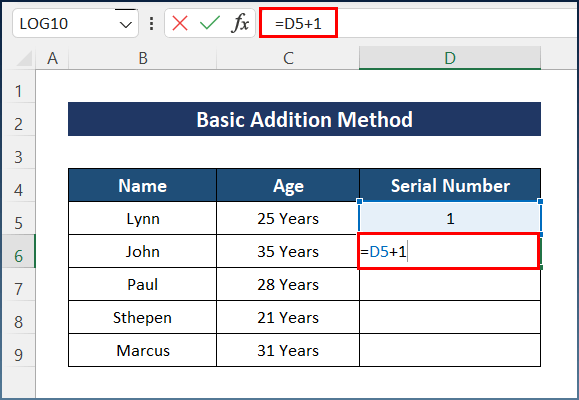
- तिसरे, एंटर बटण दाबा आणि उर्वरित कॉलमवर सूत्र लागू करण्यासाठी ऑटोफिल टूल वापरा.
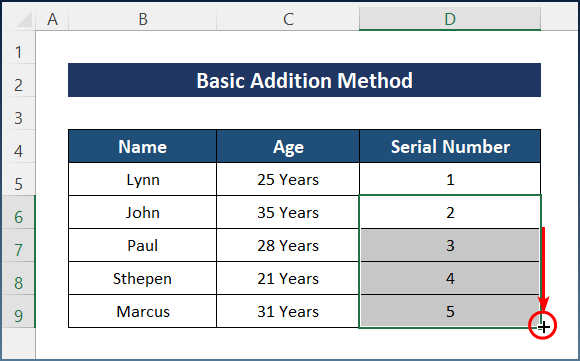
- शेवटी, तुम्हाला तुमचा इच्छित क्रम मिळेल.
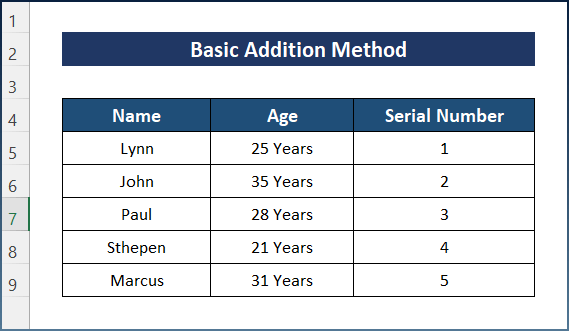
२. ऑटोफिल मेथड जेनरेट नंबर सीक्वेन्स
तुम्हाला ऑटोफिल पद्धत वापरायची असल्यास, तुमच्याकडे दोन पर्याय आहेत. तथापि, त्यात फिल हँडल आणि फिल सीरीज समाविष्ट आहे. म्हणून, ते आमच्या डेटावर लागू करण्यासाठी खालील भागांमधून जा.
2.1 फिल हँडल वापरणे
साधारणपणे, तुम्हाला एका पंक्तीमध्ये मूल्य समाविष्ट करावे लागेल आणि ते सक्रिय म्हणून निवडावे लागेल. सेल नंतर तुम्हाला ऑपरेशन पूर्ण करण्यासाठी तळाशी उजवीकडे एक लहान गोलाकार बॉक्स दिसेल.
पायऱ्या:
- सुरुवातीला, सक्रिय सेल निवडा D5 आणि 1 ठेवा.
- तसेच, सेल निवडा D6 आणि 2 ठेवा.
- त्यानंतर, सेल निवडा, आणि तुम्हाला ते फिलर दिसेल. खाली उजवीकडे चिन्ह.
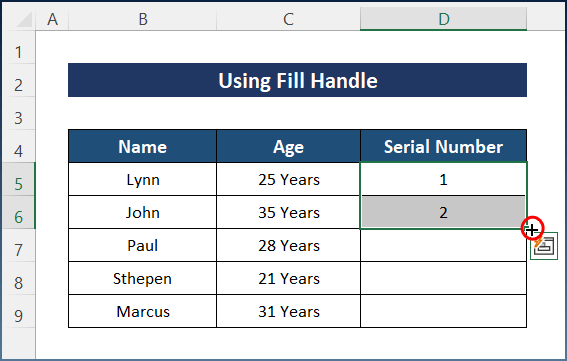
- शेवटी, ऑपरेशन पूर्ण करण्यासाठी ते खाली ड्रॅग करा.

2.2 ऑटो जनरेट नंबर सीक्वेन्सवर फिल सिरीज लागू करणे
फिल सिरीज पद्धतीसाठी, तुम्हाला पूर्वीप्रमाणे दोन व्हॅल्यू घालण्याची गरज नाही. फक्त एका पंक्तीमध्ये मूल्य घाला आणि उर्वरित भाग पूर्ण होईलआपोआप.
चरण:
- प्रथम, सेल निवडा D5 आणि मूल्य म्हणून 1 इनपुट करा.
- त्यानंतर, होम टॅबमधून संपादन कमांडवर जा आणि भरा पर्यायमधून मालिका निवडा.
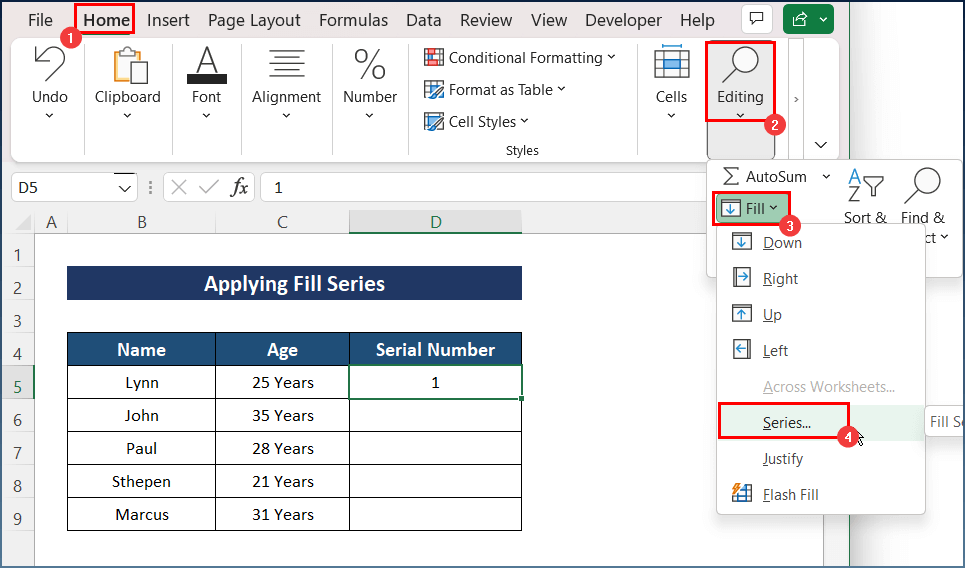
- येथे, सीरिज आणि स्टेप व्हॅल्यू: 1 आणि स्टॉप व्हॅल्यू अंतर्गत स्तंभ सेट करा: 5 मालिका संवाद बॉक्स .
- पुढे, ठीक आहे दाबा.
<23
- शेवटी, तुम्हाला अनुक्रम सापडेल.
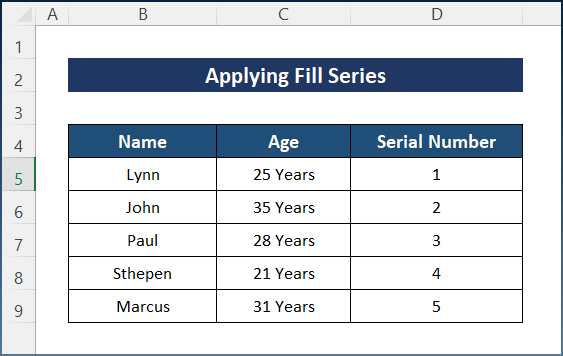
3. ROW फंक्शन वापरणे
सामान्यतः, ROW फंक्शन तुम्ही सध्या ज्या सेलमध्ये आहात (सक्रिय सेल) त्याची पंक्ती क्रमांक मिळवते. त्यामुळे, डेटासेटमध्ये कुठेही 1 मिळवण्यासाठी पहिल्यामधून रिकामी पंक्ती निवडा.
पायऱ्या:
- सर्वप्रथम सेलमध्ये खालील सूत्र लिहा. D5 .
=ROW(A1)
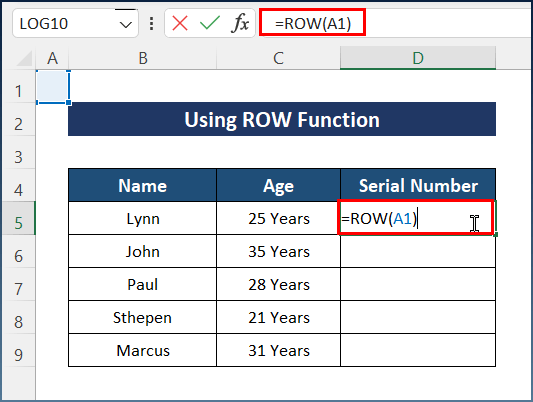
- शेवटी, अंतिम निकाल मिळविण्यासाठी संपूर्ण स्तंभात ऑटोफिल टूल वापरा.
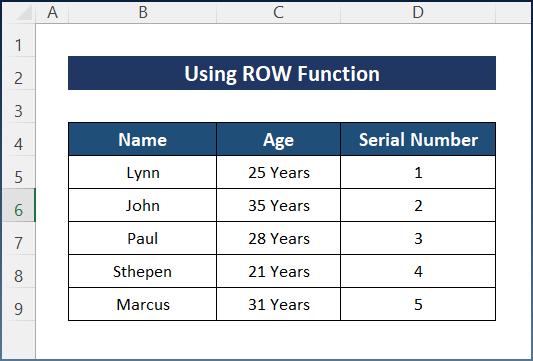
4. COUNTA फंक्शन ऑटो जनरेट सिक्वेन्स लागू करणे
शिवाय, येथे उल्लेख करण्यायोग्य दुसरी पद्धत म्हणजे COUNTA फंक्शन . तथापि, COUNTA फंक्शन श्रेणीमध्ये रिक्त नसलेल्या सेलची संख्या मोजते. शिवाय, ही पद्धत तुम्हाला रिकाम्या नसलेल्या पंक्ती अनुक्रमित करण्यात मदत करेल.
चरण:
- सुरुवातीला, सेल D5 मध्ये खालील सूत्र लिहा. .
=COUNTA($B$5:B5)
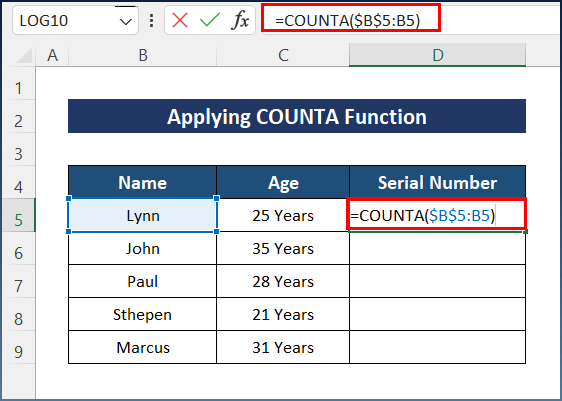
- शेवटी, दाबा की एंटर करा आणि परिणाम मिळविण्यासाठी ऑटोफिल टूल वापरा.
28>
5. ऑफसेट फंक्शन वापरणे
सामान्यत:, ऑफसेट फंक्शन सेलचा संदर्भ किंवा सेलची श्रेणी परत करते. येथे, तुम्हाला OFFSET फंक्शनमध्ये तीन पॅरामीटर्स घालावे लागतील. तथापि, कार्य पूर्ण करण्यासाठी खालील पायऱ्यांमधून जा.
पायऱ्या:
- प्रथम, खालील सूत्र सेलमध्ये घाला D5 .
=OFFSET(E5,-1,0)+1
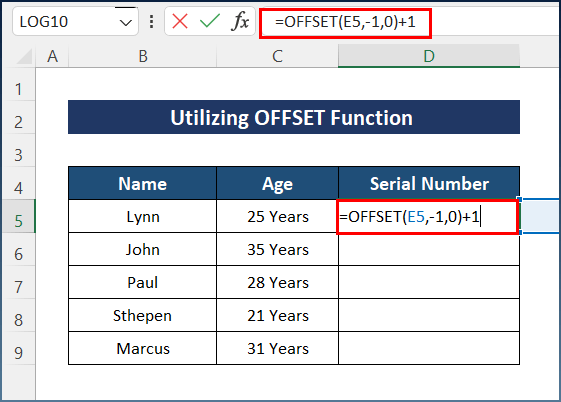
येथे, तुम्हाला यासाठी रिक्त सेल निवडावा लागेल प्रथम मूल्य. अन्यथा, ते त्रुटी दर्शवेल.
- पुन्हा, सेल निवडा D6 आणि खालील सूत्र घाला.
=OFFSET(D6,-1,0)+1
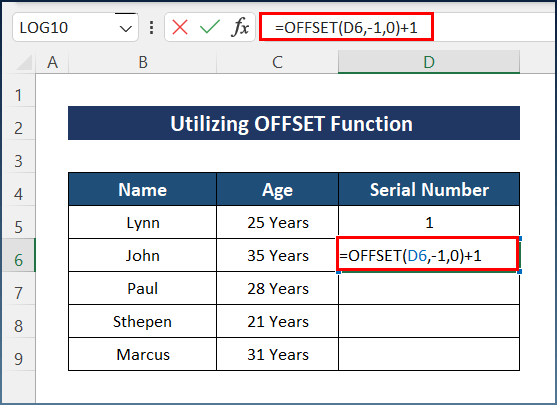
- शेवटी, ऑटोफिल टूल लागू करा आणि आउटपुट खालीलप्रमाणे असेल.
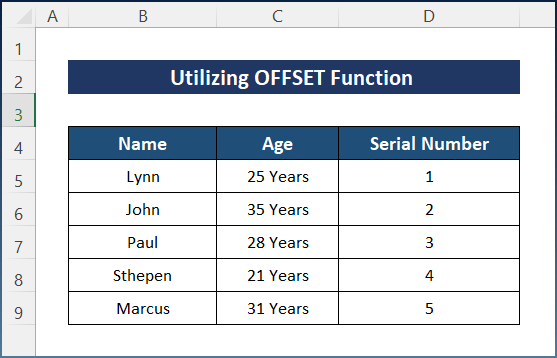
6. संख्या क्रम स्वयं व्युत्पन्न करण्यासाठी SEQUENCE फंक्शन वापरणे
याशिवाय, तुम्ही SEQUENCE नावाचे फंक्शन वापरून संख्या क्रम तयार करू शकता. SEQUENCE फंक्शन वापरून, तुम्हाला फक्त एक पॅरामीटर द्यावा लागेल, पंक्ती.
पायऱ्या:
- प्रथम, खाली लिहा सेल D5 मध्ये खालील सूत्र.
=SEQUENCE(5)
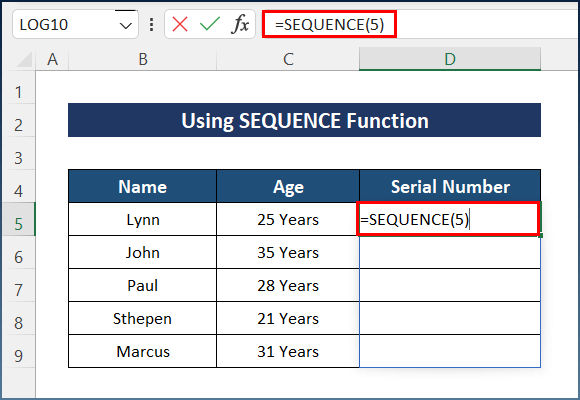
- शेवटी, तो अंतिम निकाल देईल.
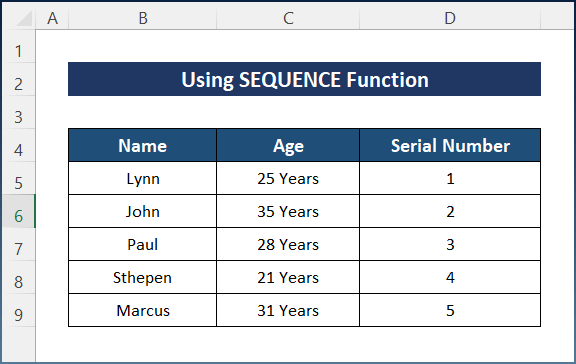
7. पुनरावृत्ती क्रमांकाचा क्रम तयार करा
या भागात, मी तुम्हाला दाखवतो. पुनरावृत्ती होणारा क्रमांक क्रम स्वयंचलितपणे कसा तयार करायचा. सहसा, ते a नंतर क्रमांकाची पुनरावृत्ती करेलविशिष्ट मूल्य. येथे, मी IF फंक्शन वापरले आहे. तथापि, कार्य सुलभतेने पूर्ण करण्यासाठी तुम्ही खालील चरणांचे अनुसरण करू शकता.
पायऱ्या:
- प्रथम, सेलवर क्लिक करा D5 आणि मूल्य 1 असे ठेवा.
- त्यानंतर, सेल D6 वर खालील सूत्र प्रविष्ट करा आणि एंटर दाबा.
=IF(D5=3,1,D5+1)
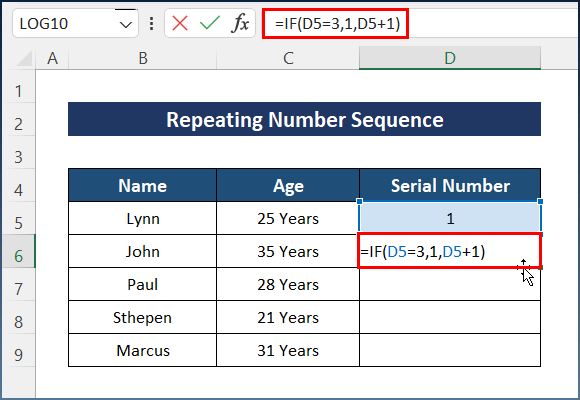
- शेवटी, अंतिम क्रम मिळविण्यासाठी ऑटोफिल टूल लागू करा.
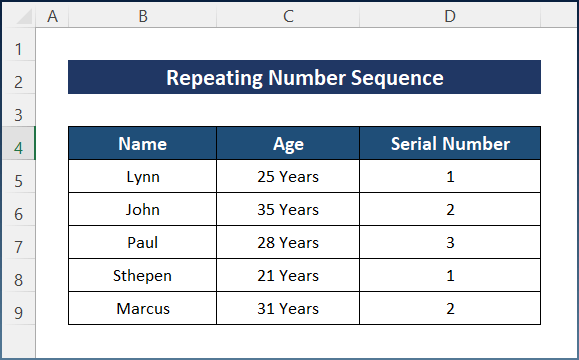
8. रिक्त सेलकडे दुर्लक्ष करून संख्या क्रम तयार करा
अनेकदा, तुम्हाला रिक्त सेलसह अनेक अनुक्रमांसह कार्य करावे लागेल आणि तुम्ही तसे करत नाही रिक्त सेलमध्ये संख्या क्रम प्रदान करू इच्छितो. येथे, मी IF फंक्शन आणि COUNTA फंक्शन एकत्र केले आहे. तथापि, रिक्त सेलकडे दुर्लक्ष करून संख्या क्रम तयार करण्यासाठी खालील चरणांचे अनुसरण करा. प्रात्यक्षिकाच्या उद्देशाने, मी डेटासेटमध्ये किंचित बदल केला आहे.
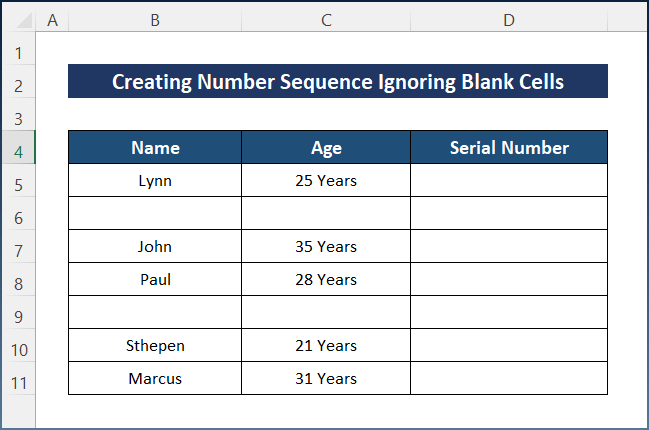
चरण:
- सुरुवातीला, खाली लिहा सेल D5 मध्ये खालील सूत्र.
=IF(C5"",COUNTA($C$5:C5),"")
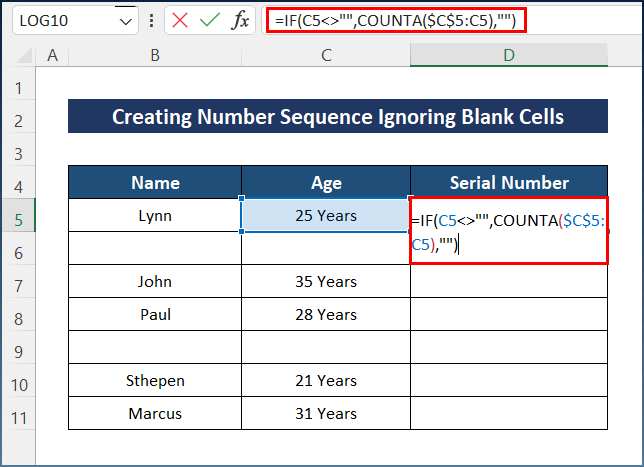
फॉर्म्युला ब्रेकडाउन
फॉर्म्युला IF आणि COUNTA फंक्शन वापरतो आणि अनुक्रमांक परत करतो. हे सूत्र कसे कार्य करते ते येथे आहे:
- COUNTA($C$5:C5)—-> सेलची गणना करते C5 .
- आउटपुट: 1
- =IF(C5””,COUNTA($C$5:C5),"”)— -> रिकामा सेल तपासतो आणि रिकामे नसलेल्या सेलसाठी अनुक्रमांक 1 आणि रिकाम्या सेलसाठी नोटिंग म्हणून परत करतो.
- आउटपुट: 1
- त्यानंतर, एंटर की दाबा आणि <वापरा. 6>ऑटोफिल संपूर्ण कॉलममध्ये टूल.
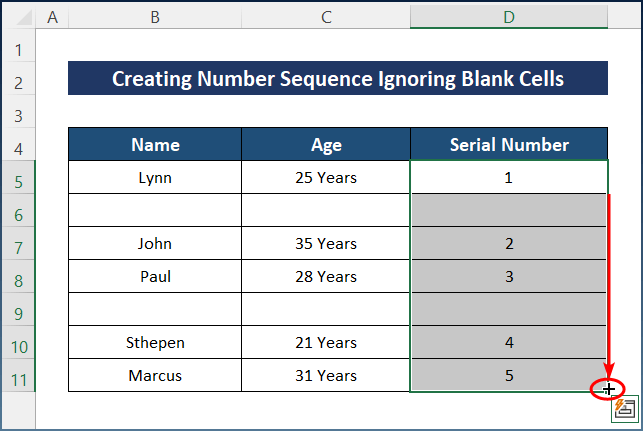
- शेवटी, आउटपुट खालील इमेजमध्ये दिसेल.
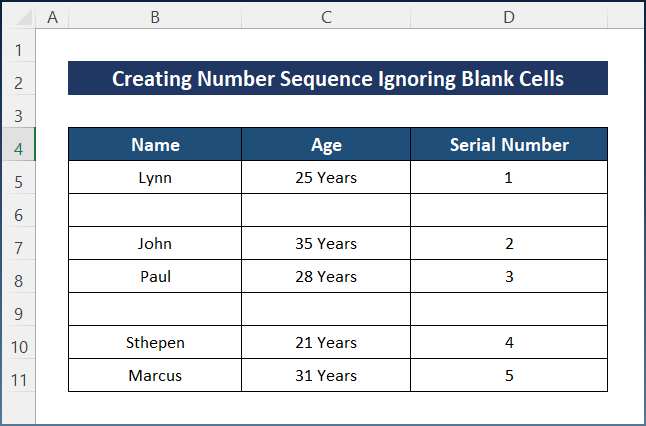
9. रिलेटिव्ह रेफरन्स नेम्ड रेंज वापरणे
शेवटचे पण कमीत कमी नाही, तुम्ही नंबर सीक्वेन्स ऑटो-जनरेट करण्यासाठी रिलेटिव्ह रेफरन्स नावाची रेंज वापरू शकता. या कारणास्तव, तुम्हाला फंक्शन म्हणून विशिष्ट नाव परिभाषित करावे लागेल. तथापि, खालील चरणांवर जा.
चरण:
- प्रथम, सूत्र टॅबवर जा आणि <आदेश निवडा 6>नाव परिभाषित करा .
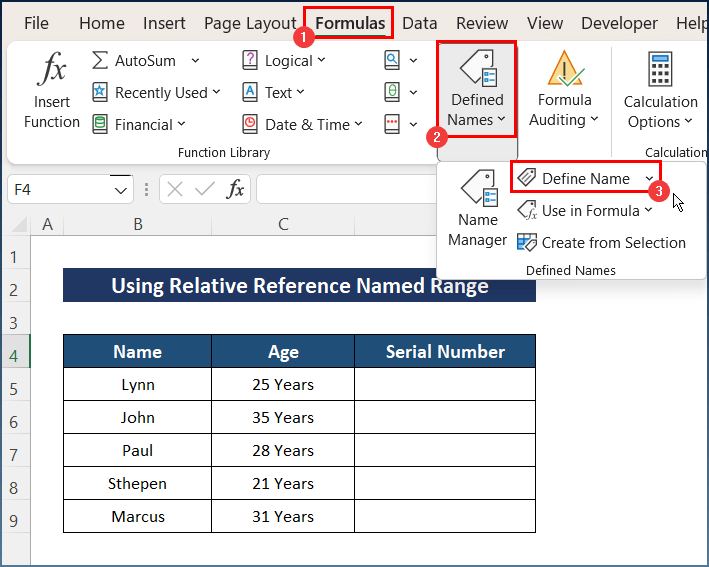
- दुसरे, UP नाव असे लिहा आणि घाला खालील सूत्र संदर्भ आहे .
=INDIRECT("R[-1]C",FALSE )
- तिसरे, दाबा ठीक आहे .
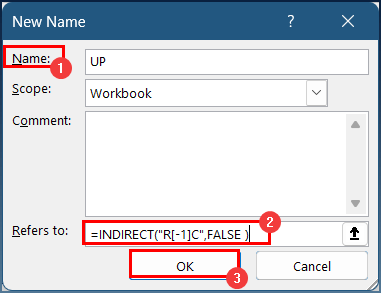
- पुन्हा, सेल निवडा D5 आणि खालील सूत्र प्रविष्ट करा.
=SUM(UP,1 )
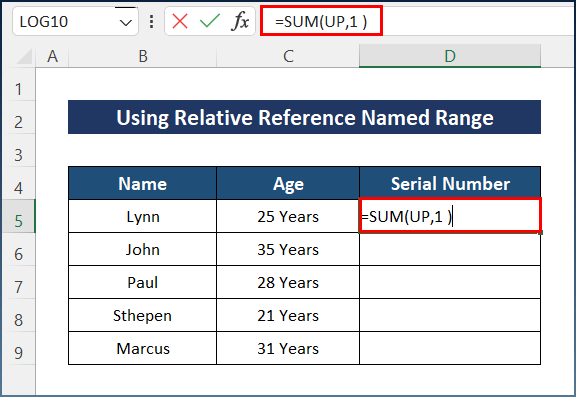
- शेवटी, तुम्हाला इच्छित आउटपुट मिळेल.
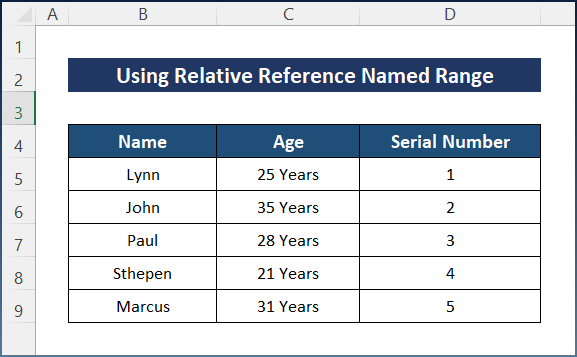
एक्सेलमध्ये मजकूरासह नंबर सीक्वेन्स ऑटो जनरेट कसा करायचा
याशिवाय, तुम्ही एक्सेलची TEXT आणि ROW फंक्शन्स तयार करण्यासाठी वापरू शकता मजकुरासह संख्या क्रम . कार्य पूर्ण करण्यासाठी खालील वर्णन पाहू.
चरण:
- प्रथम सेल D5 मध्ये खालील सूत्र टाइप करा.
=B5&TEXT(ROW(A1)-1,"-00-")&C5
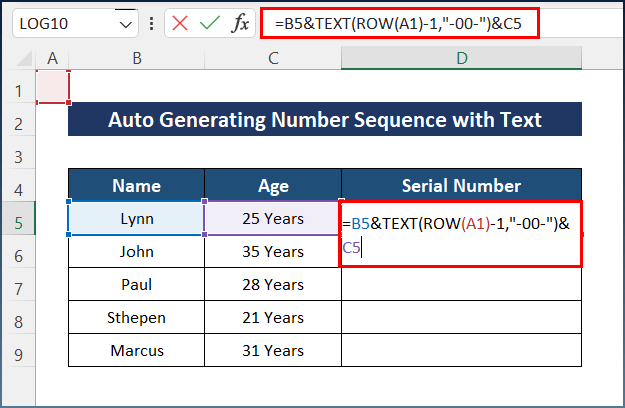
फॉर्म्युला ब्रेकडाउन<7
दसूत्र TEXT आणि ROW कार्ये वापरतो आणि वापरकर्तानाव परत करतो. हे सूत्र कसे कार्य करते ते येथे आहे:
- ROW(A1)--> सेलची पंक्ती क्रमांक मिळवते A1 , जी 1<आहे 7>.
- ROW(A1)-1—-> होते
- आउटपुट: 0
- TEXT(0,"-00-“)—-> 0 च्या मजकूर फॉरमॅटमध्ये बदलते.
- TEXT(ROW( A1)-1,"-00-“)—->
- आउटपुट: ' -00- '
<12 ला सुलभ करते B5&TEXT(ROW(A1)-1,"-00-“)&C5—-> परिणाम - "लिन" आणि “-00-” & “25 वर्षे”—-> पाठांसह मालिका परत करते.
- आउटपुट: Lynn-00-25 वर्षे
- शेवटी, ते लागू करण्यासाठी ऑटोफिल टूल वापरा संपूर्ण स्तंभासाठी सूत्र.
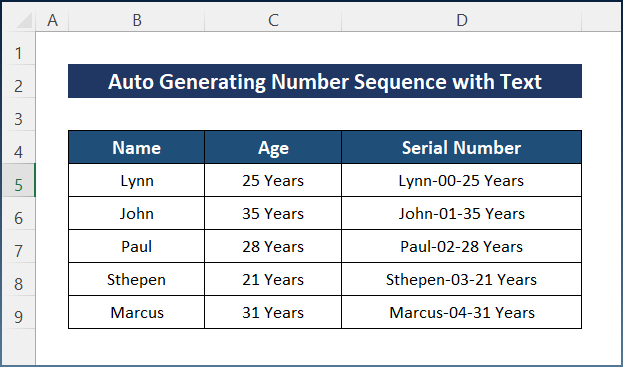
निष्कर्ष
या सर्व पायऱ्या तुम्ही फॉलो करू शकता एक्सेलमध्ये क्रमांक अनुक्रम स्वयं-व्युत्पन्न करण्यासाठी . आशेने, तुम्ही आता आवश्यक ऍडजस्टमेंट सहज तयार करू शकता. मला आशा आहे की तुम्ही काहीतरी शिकलात आणि या मार्गदर्शकाचा आनंद घेतला असेल. तुमच्या काही शंका किंवा शिफारसी असल्यास कृपया आम्हाला खालील टिप्पण्या विभागात कळवा.
यासारख्या अधिक माहितीसाठी, Exceldemy.com ला भेट द्या.

